"אני רוצה לחלץ את מוזיקת הרקע מהסרטים האהובים עליי ולהשמיע אותה בנייד באיכות גבוהה. האם יש דרך לעשות זאת המרת סרטוני MP4 לקבצי אודיו OGG?"
OGG הוא פורמט אודיו בקוד פתוח בעל איכות גבוהה יותר מפורמט MP3 הנפוץ. לפיכך, אם אתה רוצה לחלץ את קבצי האודיו מסרטוני MP4 להפעלה ברקע או לשילוב עם סרטוני Theora, מוטב שתמיר MP4 לפורמט OGG באיכות גבוהה. מאמר זה יציג שלוש דרכים קלות להמיר MP4 ל- OGG ב-Windows/Mac/online, ותוכלו לבחור את המתאימה ביותר.
חלק 1: הדרך הקלה ביותר להמיר MP4 לפורמט OGG במחשב
ממיר וידאו AVAide היא סוג של תוכנה רב-תכליתית התומכת בהמרת סרטוני MP4 לפורמט אודיו OGG עם הגדרות מותאמות אישית. אתה יכול להשתמש בו כדי להתאים את ערוץ השמע, קצב הדגימה וקצב הסיביות כדי לשמור על האיכות הגבוהה של קבצי הייצוא. ואתה לא צריך לגזוז את החלקים הרצויים מראש כי זה גם מספק פונקציית חיתוך פשוטה.
- המר סרטוני MP4 לקובצי אודיו OGG בלחיצות פשוטות.
- תמיכה בהתאמת ה-codec, הערוץ, bitrate וכו' כדי לשמור על איכות גבוהה.
- מסוגל לחתוך את הסרטונים כדי לבחור את החלקים הרצויים לייצוא.
- מהירות מהירה פי 30 להמרת אצווה של MP4 לפורמט OGG במהירות.
שלב 1הורד והפעל את AVAide Video Converter במחשב שלך. לחץ על הוסף קבצים כפתור או ועוד סמל כדי לבחור את סרטוני ה-MP4 הרצויים להוספה. או שאתה יכול פשוט לגרור ולשחרר את קבצי MP4 שברצונך להמיר ל-OG כדי להוסיף לתוכנה.

שלב 2לחץ על המר הכל ל תפריט כדי לבחור את שֶׁמַע רשימה. לאחר מכן תוכל לגלול למטה כדי לבחור בפורמט OGG עם קצב הסיביות הרצוי. כדי לשמור על איכות גבוהה, מוטב שתבחר בקצב סיביות של 320kbps. אתה יכול גם ללחוץ על פרופיל מותאם אישית סמל כדי להתאים את ערוץ הווידאו וקצב הדגימה. לאחר מכן לחץ על בסדר לחצן כדי לשמור את השינויים.

שלב 3חזור לממשק הראשי ולחץ על גזירה סמל בתחתית כל סרטון. לאחר מכן תוכל למשוך את ציר הזמן בקלות כדי לבחור את החלק הרצוי לייצא.

שלב 4בחר את נתיב האחסון ולחץ על המר הכל לחצן כדי להתחיל להמיר MP4 לקבצי OGG.

חלק 2: כיצד להמיר סרטוני MP4 לקבצי OGG עם FFmpeg
FFmpeg היא תוכנת קוד פתוח שתוכל להמיר ולדחוס סרטונים על ידי שינוי ישיר של הפרמטרים. לפיכך, זה מתאים רק למי שמכיר את ה-codec, רזולוציה, קצב סיביות וכו'.
שלב 1נווט לאתר FFmpeg כדי להוריד את התוכנית עבור Windows/Mac/Linux. לאחר מכן עליך להשתמש בכלי הפתיחה כדי לפתוח את הקבצים שהורדת.
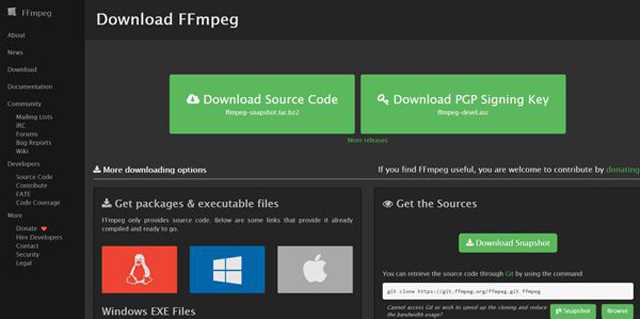
שלב 2אתה יכול למשוך את קבצי MP4 הרצויים לאותו קובץ עם FFmpeg, ולאחר מכן להפעיל את CMD במחשב שלך. כעת עליך להזין את הפקודה הבאה כדי להמיר סרטוני MP4 לקבצי OGG:
ffmpeg -i input.mp4 -b:a 320k -vcodec output.ogg
עליך להחליף את שם הקובץ ולשנות את קצב הסיביות בהתאם לצורך שלך.
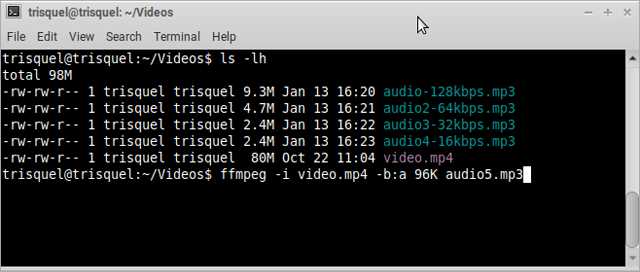
חלק 3: כיצד להמיר MP4 לפורמט OGG באינטרנט בחינם
1. המר MP4 לפורמט OGG דרך Zamzar
Zamzar הוא ממיר MP4 ל- OGG חזק מאוד התומך בייבוא 1200+ פורמטי וידאו מהמחשב או כתובת האתר שלך. אבל יש לו מגבלת גודל של 150MB, וייקח לך די הרבה זמן לבצע את ההמרה.
שלבים: נווט לאתר Zamzar בכל דפדפן. לחץ על הוסף קבצים לחצן כדי לבחור את קבצי MP4 הרצויים להוספה. לאחר מכן לחץ על להמיר ל תפריט וגלול מטה כדי לבחור את OGG פורמט מתחת לרשימת האודיו. סוף סוף, אתה יכול ללחוץ על המר עכשיו כפתור כדי להתחיל.
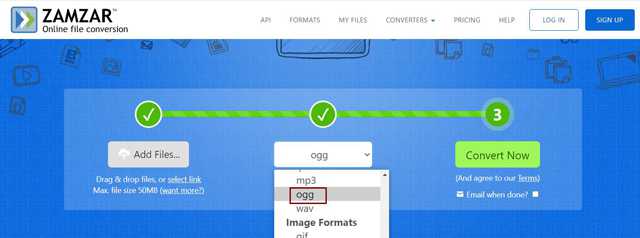
2. המר סרטוני MP4 לקבצי OGG עם FreeConvert
FreeConvert הוא אחד מממירי MP4 ל- OGG הטובים ביותר באינטרנט. הוא תומך בהתאמת פרמטרי האודיו וגזירת משך הזמן באופן חופשי. ואתה יכול לייבא אליו 1GB מקבצי הווידאו.
שלב 1פתח את FreeConvert בכל דפדפן וגלול מטה כדי למצוא את ממיר OGG בתוך ה ממירי מוזיקה תַפרִיט. לחץ עליו כדי להפעיל את ממיר MP4 ל- OGG.
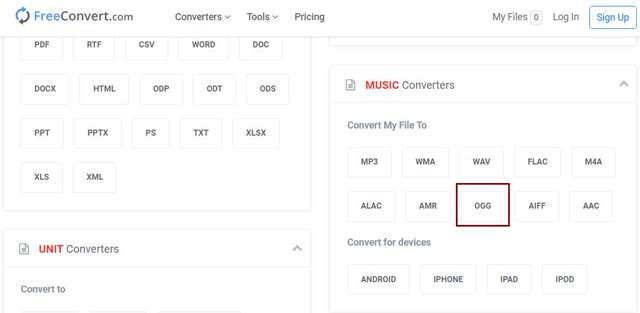
שלב 2לחץ על לבחור קבצים לחצן כדי להוסיף את קבצי MP4 הרצויים. לאחר מכן תוכל ללחוץ על הגדרות סמל כדי לשנות את ערוץ השמע וקצב הסיביות. לאחר מכן, לחץ על המר ל- OGG לחצן כדי לשמור את הקבצים.
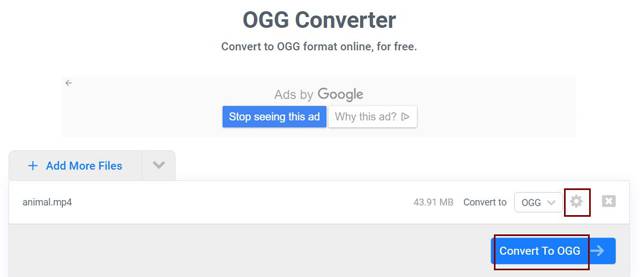
חלק 4: שאלות נפוצות של המרת קבצי MP4 ל- OGG
1. כיצד להמיר MP4 לפורמט OGG באמצעות נגן מדיה VLC?
לאחר הפעלת סרטוני MP4 דרך VLC Media Player, תוכל ללחוץ על תפריט המדיה כדי לבחור באפשרות המר/שמור. לאחר מכן תוכל לבחור את פורמט OGG הרצוי בתפריט הפרופיל. לבסוף, לחץ על כפתור התחל כדי להתחיל להמיר mP4 ל- OGG.
2. האם אני יכול לנגן קובצי אודיו OGG ב-Windows Media Player?
Windows Media Player אינו תומך בהפעלת קובצי OGG, אך ניתן להוריד את המפענח המתאים לנגן זה. או שאתה יכול לבחור להשתמש בנגני מוזיקה מקצועיים אחרים במחשב.
3. מדוע עלי להמיר MP4 ל- OGG ולא ל-MP3?
ל-OGG יש איכות שמע גבוהה יותר מפורמט MP3. ואם אתה רוצה להוסיף מוזיקת רקע לסרטוני Theora, מוטב שתמיר קבצי MP4 ל- OGG להוספה.
מאמר זה הציג ארבע דרכים קלות לעזור לך להמיר סרטוני MP4 לקובצי אודיו OGG להפעלה ברקע. מכיוון שתוכנת FFmpeg היא קשה ומורכבת יחסית, אתה יכול להוריד בחינם את AVAide Video Convert המקצועית אך קלה לשימוש כדי לנסות. אם יש לך שאלות נוספות, אנא השאר את תגובתך למטה.
ארגז כלי הווידאו המלא שלך התומך ב-350+ פורמטים להמרה באיכות ללא אובדן.



 הורדה מאובטחת
הורדה מאובטחת


